WPS的界面与Word和Excel在功能上并无二致,仅在工具栏布局上有所差异。以下是为初学者精心设计的WPS表格操作指南,旨在提供帮助。
1、 第一步:在电脑空白区域单击鼠标右键,新建一个wps表格,鼠标左键双击打开。2第二步:选中要形成表格的区域,单击鼠标右键选择“设置单元格格式”选项。
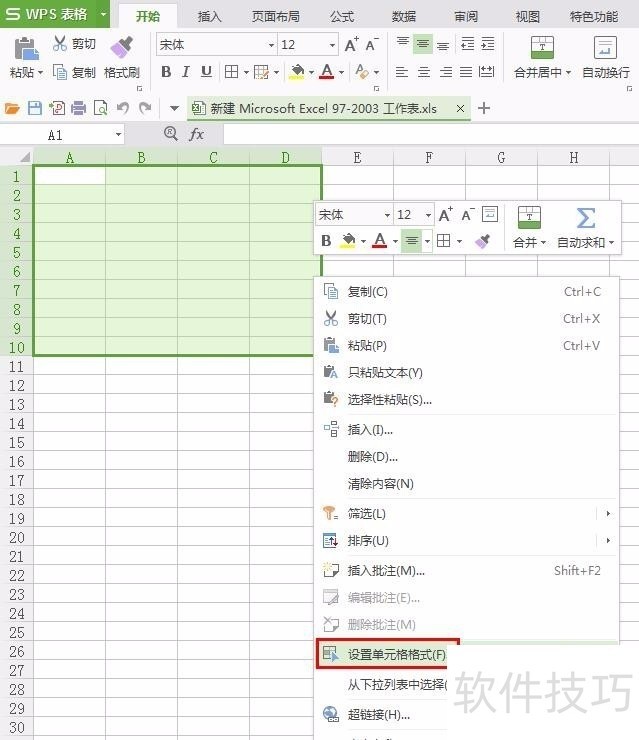
3、 第三步:弹出如下图所示“单元格格式”设置对话框。
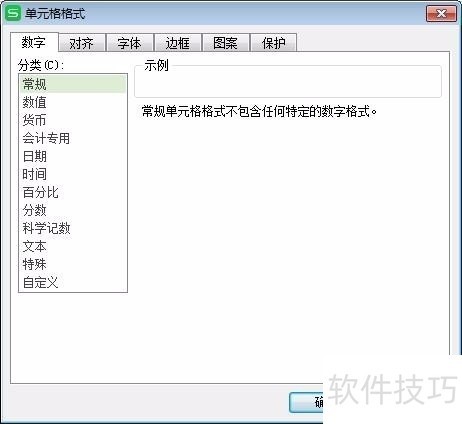
4、 第四步:切换至“边框”,选择内边框和外边框。
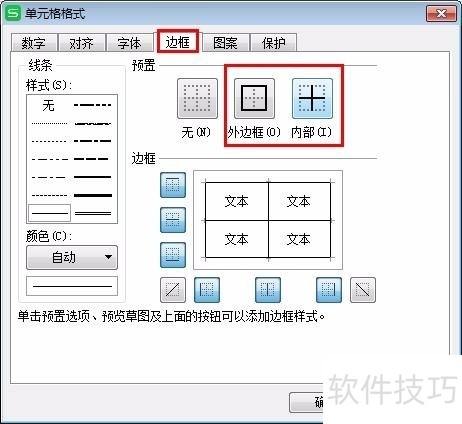
5、 第五步:切换至“字体”,对字体、字号和样式进行设置,设置完成后单击“确定”按钮。
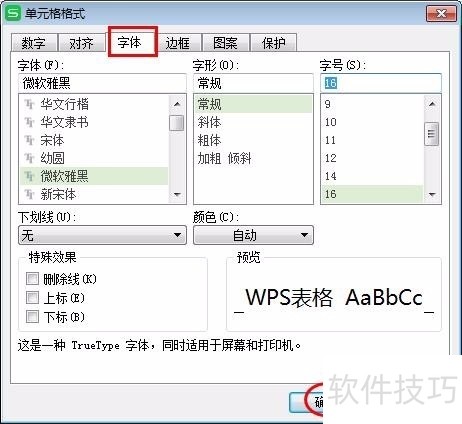
6、 第六步:表格边框、字体和字号设置完成。
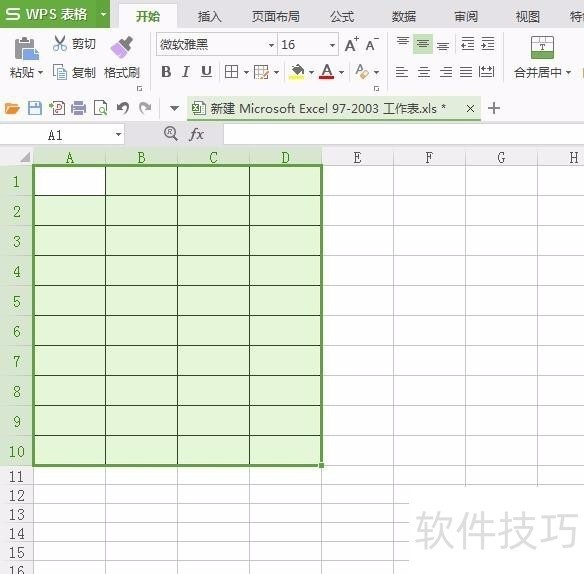
7、 第七步:根据需要在表格中输入数据,并对数据的对齐方式等进行调整。8第八步:选中单元格的行,单击鼠标右键,选择“行高”,对表格的行高进行设置。9第九步:按照同样的方法,设置表格的的列宽。
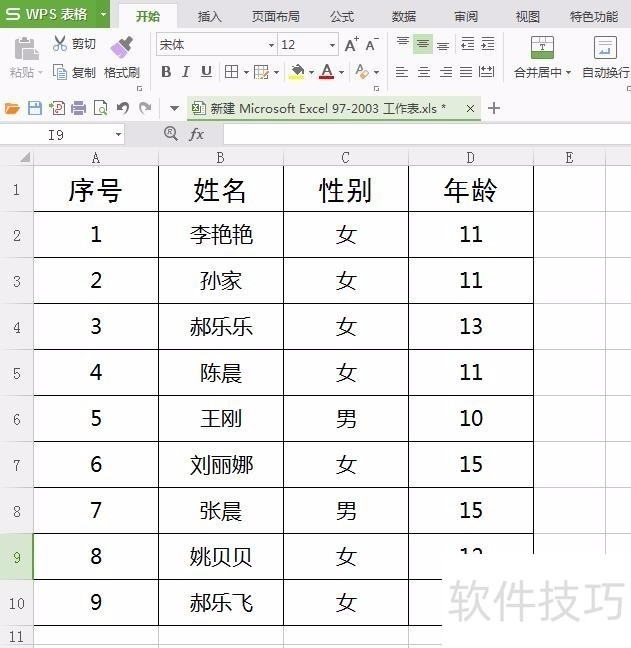
文章标题:新手wps制作表格的步骤
文章链接://www.hpwebtech.com/jiqiao/211434.html
为给用户提供更多有价值信息,ZOL下载站整理发布,如果有侵权请联系删除,转载请保留出处。
- 上一问:WPS 2019怎样新建演示文稿
- 下一问:WPS文档如何设置护眼模式
相关软件推荐
其他类似技巧
- 2024-11-24 17:23:01如何在WPS Office用AVERAGE函数对单元格求均值
- 2024-11-24 15:41:02WPS怎么把一篇文章中的一个字全部改掉
- 2024-11-24 14:46:01WPS怎么使用手机传图?
- 2024-11-24 14:19:01如何在WPS中使用下划线
- 2024-11-24 12:39:01wps文档中怎么使用修订功能
- 2024-11-24 11:29:01如何用WPS制作电子小报
- 2024-11-24 10:41:02WPS文档折线图数据标记怎样用自己绘制的形状?
- 2024-11-24 10:31:01wps文字如何制作梯形列表
- 2024-11-24 09:52:02新手文员怎么自学做表
- 2024-11-24 09:34:01制作绿色向下投影的文字字体
金山WPS Office软件简介
WPS大大增强用户易用性,供用户根据特定的需求选择使用,并给第三方的插件开发提供便利。ZOL提供wps官方下载免费完整版。软件特性:办公, 由此开始新增首页, 方便您找到常用的办公软件和服务。需要到”WPS云文档”找文件? 不用打开资源管理器, 直接在 WPS 首页里打开就行。当然也少不了最近使用的各类文档和各种工作状... 详细介绍»









